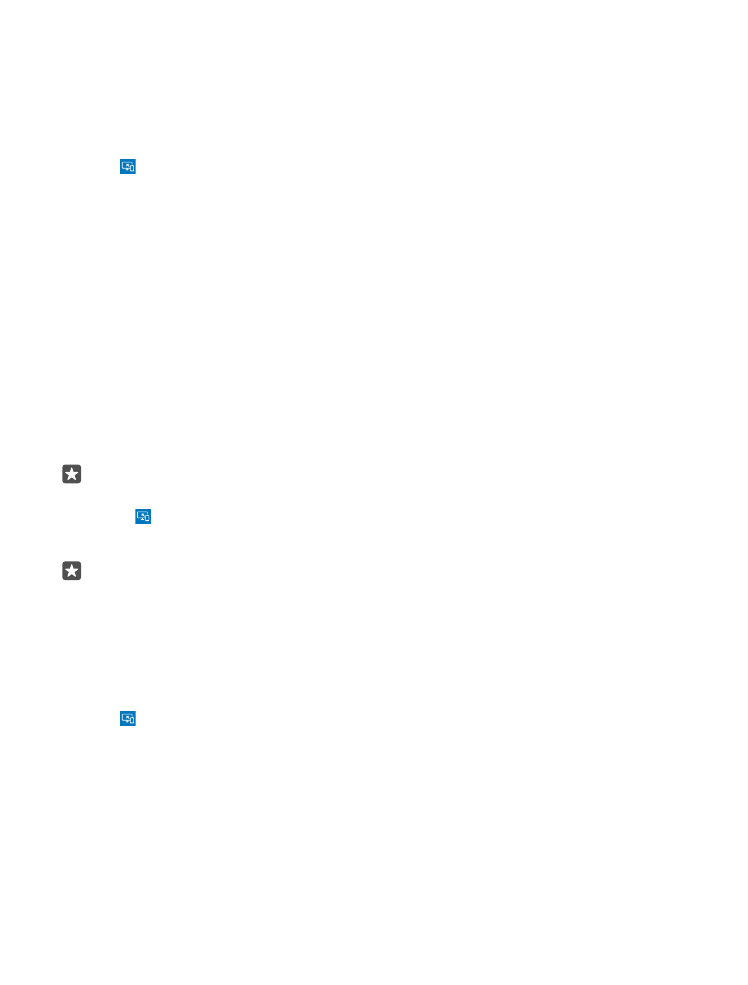
Lucrul cu Continuum
Continuum vă permite să porniți al doilea ecran și să folosiți telefonul pe post de PC. Puteți
chiar să rulați 2 aplicații simultan, una pe ecranul telefonului, iar cealaltă în vizualizarea desktop
a afișajului extern.
Atingeți Continuum și urmați instrucțiunile pentru a conecta telefonul la un monitor sau
la un televizor. Aplicația Continuum transformă ecranul telefonului într-un suport tactil care
controlează afișajul extern. Atingeți elemente pentru a le deschide sau a le selecta și trageți
cu 2 degete pentru a derula.
În cazul în care conectați și un mouse și o tastatură, le puteți folosi pentru a face clic pe
elemente și pentru a scrie text pe afișajul extern în loc de a atinge ecranul telefonului.
Telefonul se încarcă în timp ce este conectat la dispozitivul Microsoft Display Dock.
© 2016 Microsoft Mobile. Toate drepturile rezervate.
114
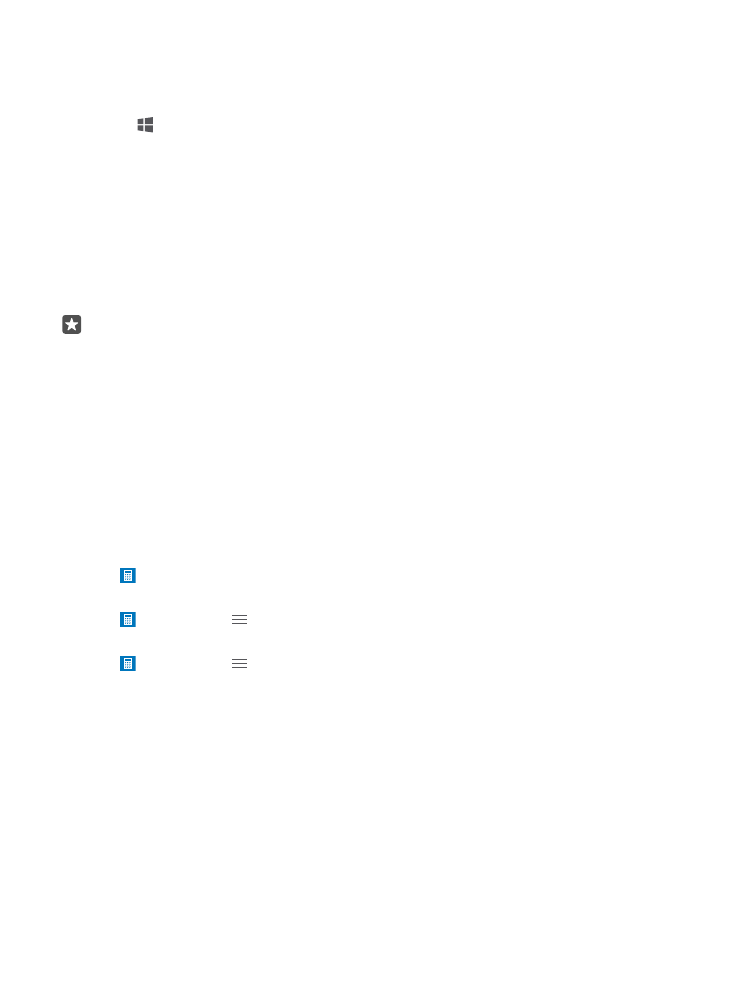
Continuum nu este acceptat de toate telefoanele. Pentru disponibilitate, accesați
www.microsoft.com/mobile/support/wpfeatures.
Deschiderea unei aplicații pe afișajul extern
1. Atingeți în vizualizarea desktop a afișajului extern.
Meniul start care se deschide corespunde cu ecranul de Start al telefonului. Cu toate acestea,
este posibil ca anumite aplicații să fie estompate. Aceasta înseamnă că nu pot rula în
vizualizarea desktop a aplicației Continuum.
2. Atingeți o aplicație din ecranul de Start sau din meniul aplicații.
Aplicația este optimizată pentru dimensiunea și rezoluția mai mari ale afișajului extern.
Telefonul controlează afișajul extern atât timp cât aplicația Continuum este pornită. Dacă doriți
să folosiți telefonul în mod normal, accesați orice altă vizualizare. Toate aplicațiile deschise în
vizualizarea desktop rămân deschise.
Indicație: Pentru a deschide rapid aplicația Continuum când aceasta este conectată,
atingeți bara de stare din partea de sus a ecranului telefonului.
Controlarea separată a ambelor afișaje
Conectați un mouse și o tastatură folosind dispozitivul Display Dock sau în mod wireless,
folosind Bluetooth.
Acum puteți controla vizualizarea desktop a afișajului extern folosind mouse-ul și tastatura,
în timp ce faceți altceva pe telefon. De exemplu, puteți scrie într-un document Word pe afișajul
mai mare, în timp ce verificați mesajele pe telefon.